Come eliminare la cronologia delle ricerche di Instagram

Le cronologie di ricerca possono essere alquanto incriminanti e spesso ci sono davvero pochi motivi per tenerle in ordine. La cronologia delle ricerche di Instagram non fa eccezione. Ecco come eliminarlo.
CORRELATO: Come cancellare la cronologia in qualsiasi browser
L'eliminazione della cronologia è un ottimo modo per garantire un po 'di privacy e per mantenere le cose senza intoppi. Abbiamo sempre raccomandato di cancellare la cronologia del browser Web una volta ogni tanto e di applicare lo stesso consiglio alle varie app e servizi che utilizzi. Cancellare la cronologia di Instagram è semplicissimo, quindi iniziamo.
Per prima cosa, apri Instagram e vai alla pagina Impostazioni. Lo stiamo facendo su un iPhone, ma dovrebbe funzionare allo stesso modo sia che tu stia utilizzando iOS o Android.
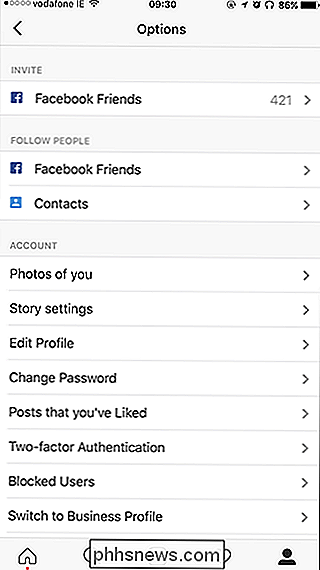
Scorri verso il basso e vedrai l'opzione "Cancella cronologia ricerche". Tocca, quindi tocca il pulsante "Sì, sono sicuro". La cronologia delle tue ricerche su Instagram viene cancellata in questo modo.
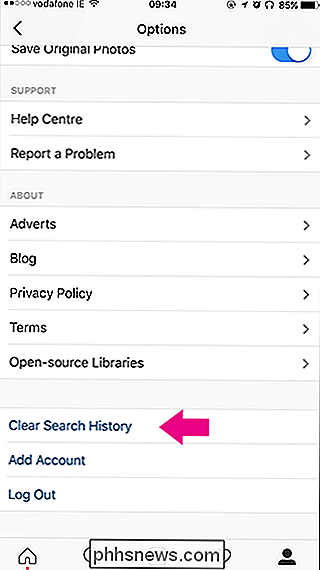
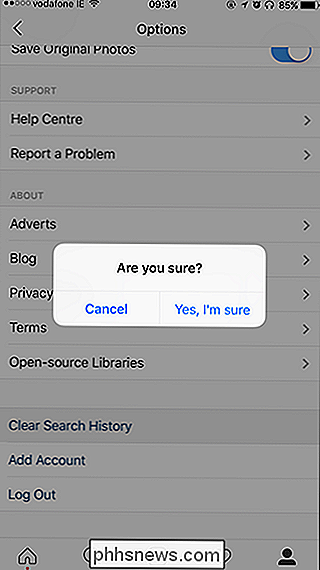
Dovresti notare che cancellare la tua cronologia in questo modo non fornisce una lista completamente chiara. Instagram mostra ancora un elenco di account consigliati nella parte superiore del pannello di ricerca. Queste sono le persone con cui hai interagito di recente o più di recente.
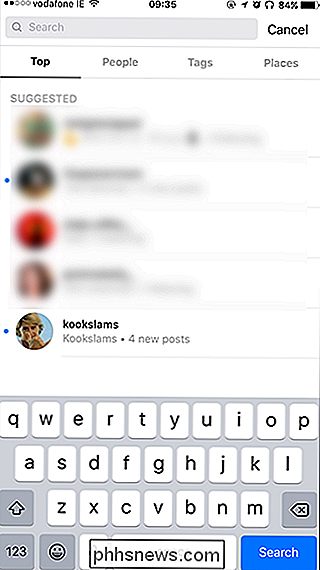
Tuttavia, la cronologia delle ricerche effettive viene cancellata e puoi tirare un sospiro di sollievo.

Come modificare o creare modalità personalizzate per il sistema di telecamere Netloear Arlo Pro
Per impostazione predefinita, il sistema di telecamere Arlo Pro di Netgear è dotato di diverse modalità che è possibile alternare, a seconda che si sia o meno rientro a casa o via. Tuttavia, potresti voler personalizzare le impostazioni per diverse modalità. Ecco come creare le tue modalità nell'app Arlo.

Come trasformare un vecchio iPad nell'ultimo tablet per bambini
Hai un nuovo iPad splendente e uno vecchio che sta per iniziare a raccogliere polvere. Non lasciarlo languire in un cassetto, trasformalo nel tablet per bambini definitivo ripulendolo, chiudendolo e installando app per bambini. Il vecchio hardware è il miglior hardware per i bambini CORRELATO: Come trasformare un tablet Android o Fire in un dispositivo adatto ai bambini con FreeTime Considera il vecchio hardware come il passato dell'era digitale.



